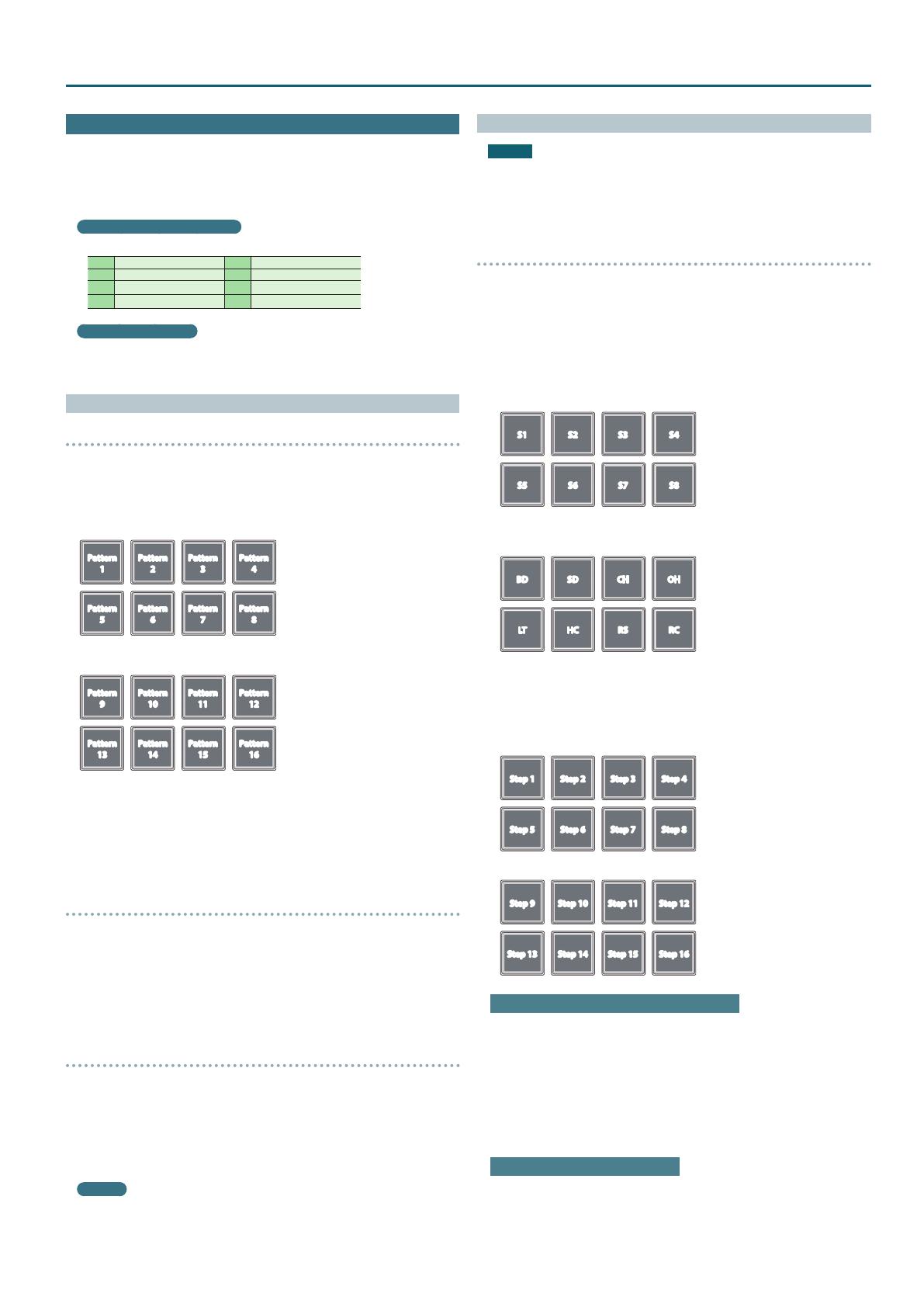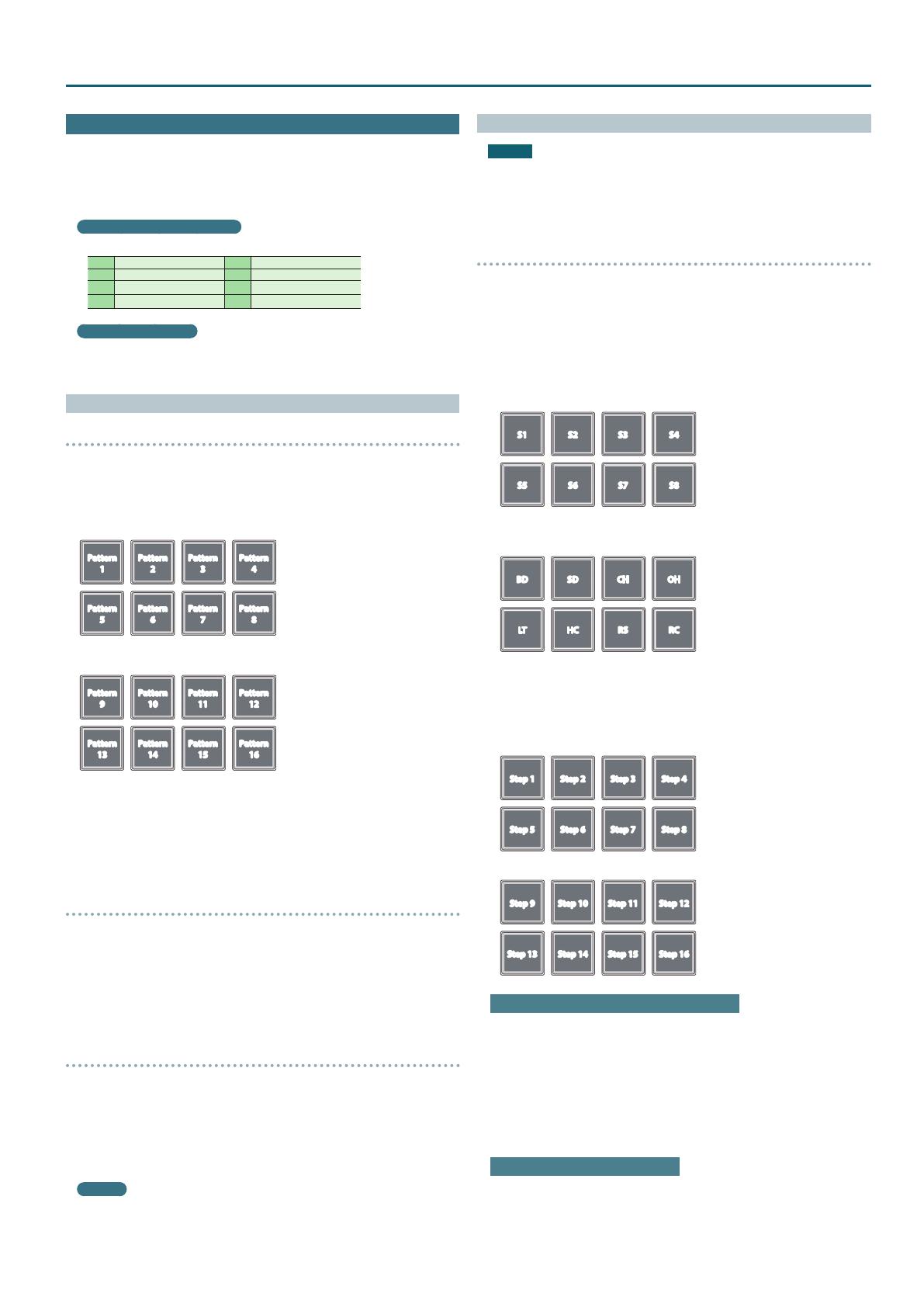
13
Operações com o DJ-202
Usando o Sequenciador
Usando o sequenciador, “padrões” criados usando sons (instrumentos) da
máquinas de ritmo Roland TR-909, TR-808, TR-707, ou TR-606, ou samples
do Serato Sampler, podem ser editados passo a passo (modo sequencer) ou
em gravação realtime (modo INST REC).
O que são os instrumentos?
Estes são os sons de bateria e percussão usados pelo sequênciador.
BD Bumbo SD Caixa
CH Chimbau fechado OH Chimbau aberto
LT Tom grave HC Palmas
RS Borda de caixa RC Prato de condução
O que são padrões?
“Padrões” é o conjunto de dados de instrumentos e samples gravados
em passos ou em tempo real. Você pode criar e salvar 16 padrões.
Selecionando, tocando, copiando ou eliminando padrões
Selecionando e tocando padrões
1. Mantenha pressionado o botão [SHIFT] e pressione o botão
[SEQUENCER] para acessar o modo de padrões.
No modo de padrões, o botão pisca lento.
2. Pressione um pad de performance selecionando um padrão.
Os padrões cam endereçados aos pads de performance desta forma:
Pattern
1
Pattern
2
Pattern
3
Pattern
4
Pattern
5
Pattern
6
Pattern
7
Pattern
8
Mantendo pressionado o botão [SHIFT] e pressionando um pad de
performance, você pode selecionar os padrões 9–16.
Pattern
9
Pattern
10
Pattern
11
Pattern
12
Pattern
13
Pattern
14
Pattern
15
Pattern
16
3. Para tocar o padrão selecionado, pressione o botão [START/
STOP] da seção SEQUENCER.
Quando você pressionar o botão novamente, a reprodução do padrão é
interrompida.
5 Mantendo pressionado um pad de performance e pressionando o
pad de performance do padrão a ser tocado em seguida, você pode
reproduzir padrões sucessivamente.
Copiando um padrão
1. Mantenha pressionado o botão PARAM [+] e pressione o pad
de performance com o padrão a ser copiado (origem da cópia).
O botão PARAM [+] pisca.
5 Para selecionar os padrões 9–16, mantenha pressionado o botão
[SHIFT] e pressione um pad de performance.
2. Pressione o pad de performance de destino da cópia.
O padrão é copiado.
Eliminando um padrão
1. Mantenha pressionado o botão PARAM [−] e pressione o pad
de performance do padrão a ser eliminado.
5 Para selecionar os padrões 9–16, mantenha pressionado o botão
[SHIFT] e pressione um pad de performance.
O padrão é eliminado.
MEMO
Se você copiar/deletar enquanto o padrão estiver tocando, o padrão do
destino da cópia ou o padrão a ser deletado é tocado.
Editando um Padrão
NOTA
Quando você edita um padrão, o padrão é atualizado imediatamente, e
você não será capaz de retornar o padrão para a condição anterior.
Se você tiver padrões que deseja conservar, você deve copiar os
padrões ou fazer um backup dos mesmos antes da edição (p. 16).
Gravação por passo (modo Sequencer))
1. Pressione o botão [SEQUENCER] para que o botão acenda.
Você ca no modo sequêncer.
2. Mantenha pressionado o botão [SHIFT] e pressione um pad de
performance selecionando o instrumento a ser gravado.
Você pode manter pressionado o botão [SHIFT] e usar os botões PARAM
[–] [+] para mudar o instrumento e o sampler do Serato Sampler.
5 Com o botão PARAM [−] aceso
Você seleciona samples do Serato Sampler.
S1 S2 S3 S4
S5 S6 S7 S8
* S5–8 pode ser selecionado
quando se usa o Serato DJ
5 Com o botão PARAM [+] aceso
Você seleciona instrumentos.
BD SD CH OH
LT HC RS RC
3. Pressione a pad de performance selecionando o passo a ser
gravado.
O pad de performance pressionado acende.
Você pode usar os botões PARAM [−] [+] para mudar o passo a ser gravado.
5 Com o botão PARAM [−] aceso
Step 1 Step 2 Step 3 Step 4
Step 5 Step 6 Step 7 Step 8
5 Com o botão PARAM [+] aceso
Step 9 Step 10 Step 11 Step 12
Step 13 Step 14 Step 15 Step 16
Apagando o instrumento (sample) gravado
Pressione um pad de performance aceso, de forma que apague.
4. Repita os passos 2–3.
* Se você pressionar os botões PARAM [−] [+] simultaneamente
enquanto um padrão estiver tocando, o pad de performance
correspondente ao passo corrente (indicando os pads 1–8 se 1–8
estiverem tocando, ou pads 9–16 se estiverem tocando os passos 9–16)
ca aceso, permitindo editar (gravar ou eliminar o passo que estiver
tocando no momento.
Mudando o kit de instrumentos
No modo INST PLAY você pode mudar o kit. Para detalhes, consulte
“Operações INST PLAY” (p. 11).